¿Memoria de tu Android llena? Formas de liberar espacio sin borrar ni desinstalar nada
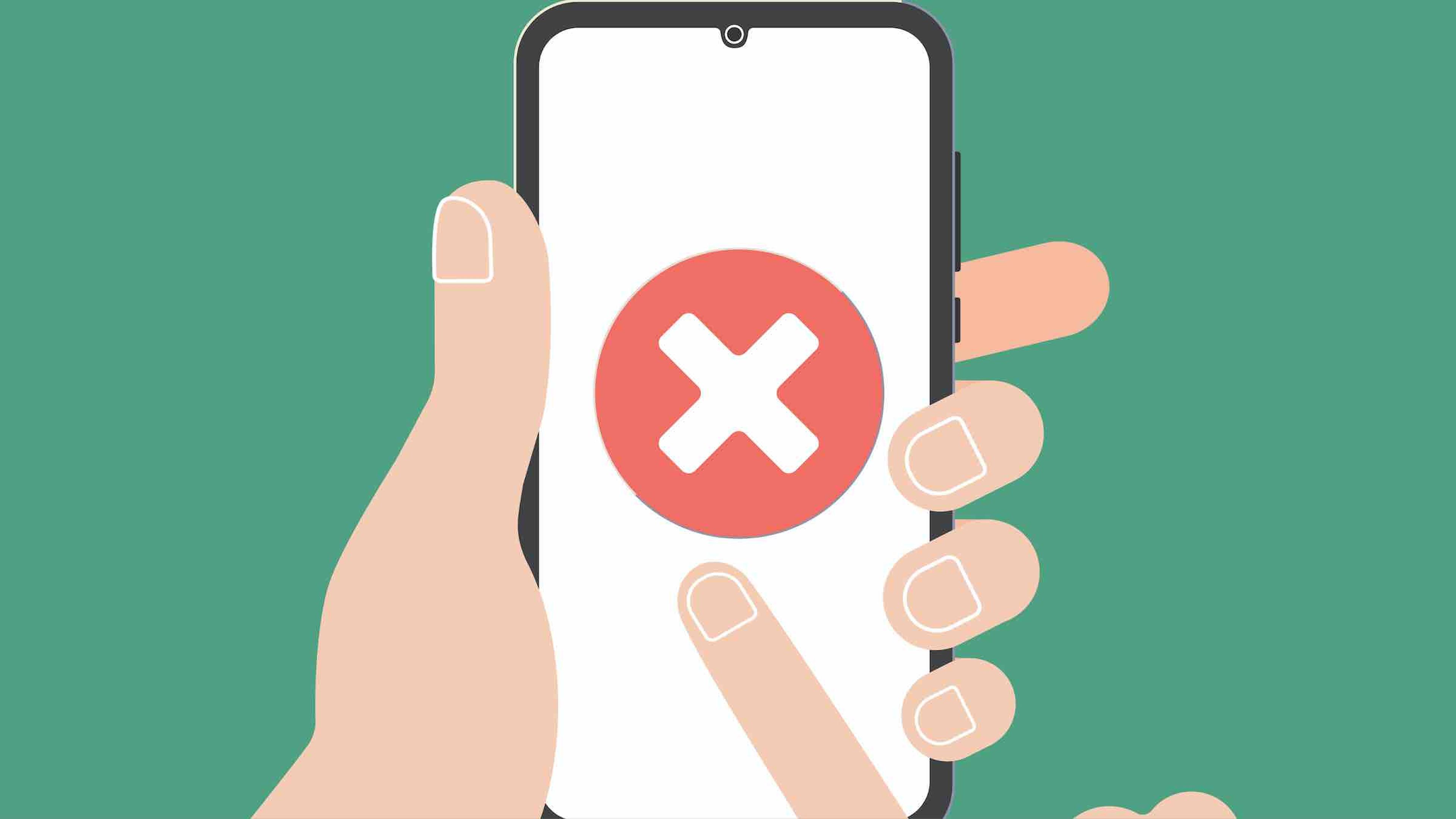
Depositphotos
¿Te encuentras en la tesitura de no tener espacio en el almacenamiento de tu dispositivo Android? Gracias a estos consejos podrás liberar espacio sin borrar imágenes, vídeos o aplicaciones.
Seguro que estás contento con tu móvil Android, ese que realiza las tareas de manera correcta, que hace unas fotos que te gustan y que tiene una pantalla suficientemente buena para ver tus videos favoritos. Pues puede que de repente haya algo que estropee toda esta armonía.
Si de manera, más o menos sorpresiva, recibes el famoso mensaje de que no tienes suficiente almacenamiento, puede ser el anticipo de que toda esa simbiosis perfecta entre tu smartphone y tú mismo se comience a diluir.
Esto ocurre porque el smartphone necesita un mínimo de espacio en el almacenamiento interno para funcionar de manera correcta, y si no lo tienes, es cuando puedes comenzar a notar que no todo va lo fluido que debería, además del tremendo incordio de no poder guardar nada.
Toda esta problemática se puede resolver de manera sencilla con todo lo que puedes leer de las formas de liberar espacio sin desinstalar ni eliminar nada.
- Liberar espacio verificando el espacio descargado de manera automática
- Liberar espacio deshabilitando aplicaciones
- Liberar espacio limpiando la memoria caché
- Liberar espacio examinando la galería
- Liberar espacio gracias a ciertos archivos
Liberar espacio verificando el espacio descargado de manera automática
Puede ser que desconozcas que algunas aplicaciones de redes sociales y mensajería descargan todo aquello que recibes en tu dispositivo, lo que hace que muchas veces este se llene de ficheros que realmente no necesitas.
Una de esas aplicaciones es WhatsApp, la cual almacena las fotos y vídeos que te mandan si está configurada para ello. Si quieres revertir esta situación, deberías entrar en la app de mensajería, irte a Configuración > Chats y después desactivar Guardar en Fotos.
Otras aplicaciones como Facebook, Instagram o Snapchat también guardan esta información, por lo que es aconsejable desactivar esta misma función.
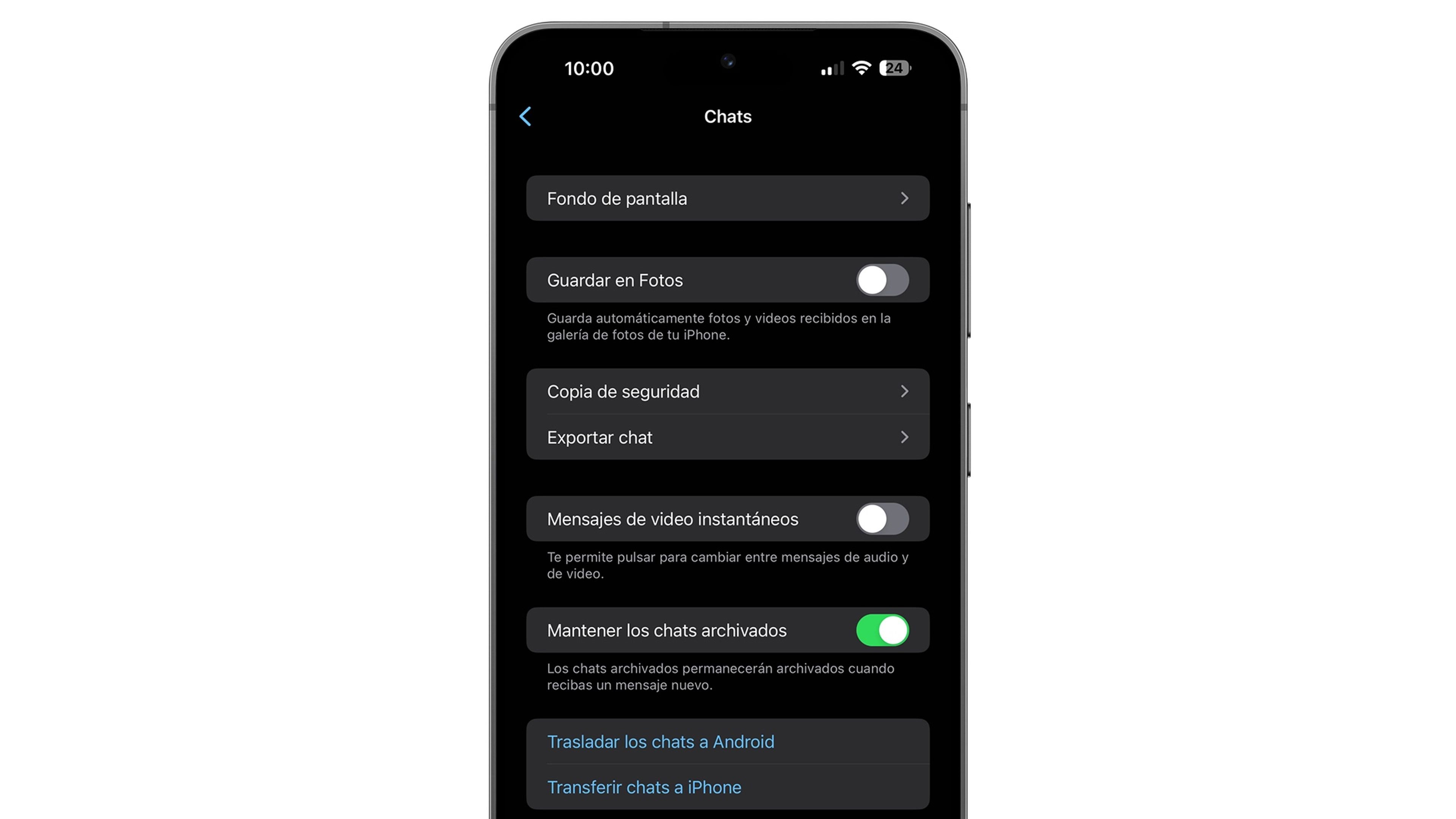
Liberar espacio deshabilitando aplicaciones
Normalmente, cuando una aplicación no te gusta, la elimina y ya está, ni ocupa espacio ni está presente para abrirla.
Pero existen ciertas apps que vienen preinstaladas en muchos modelos de móviles Android, las cuales no es posible desinstalarlas porque el fabricante así lo ha considerado.
Si no puedes borrarlas, hay una manera para que minimices el impacto que tienen sobre el smartphone, sobre todo en lo que al almacenamiento se refiere. Lo que puedes hacer es desactivarlas.
Desactivarlas hace que no se puedan ejecutar en segundo plano y restringe la cantidad de almacenamiento que pueden ocupar, tanto normal como de memoria caché. Además, no van a recibir actualizaciones, por lo que tampoco crecerá en ningún momento.
Lo más sencillo, aunque solo funciona en algunos Android, es mantener el dedo sobre la aplicación que quieres desactivar y cuando salga el letrero de opciones pulsar en Desactivar.
También puedes ir a Ajustes > Aplicaciones > Todas las aplicaciones, seleccionas la que quieras y entonces pulsas en Inhabilitar o Desactivar, según esté escrito.
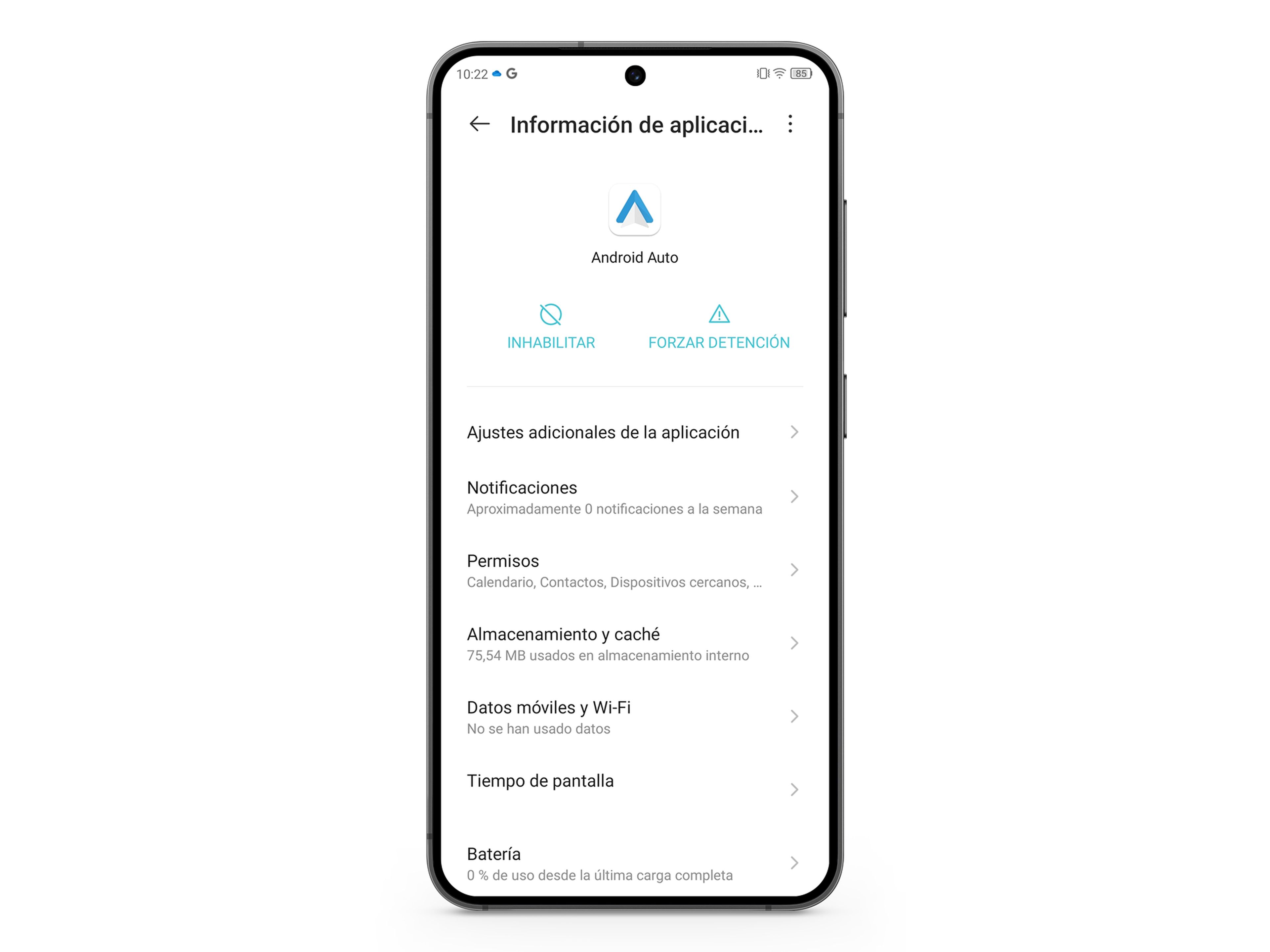
Liberar espacio limpiando la memoria caché
La memoria caché es una parte importante del desarrollo de las apps de tu Android, puesto que te permite que el almacenamiento de esos datos haga que todo vaya mucho más fluido y resulte más eficiente.
El problema radica en el momento en que esa caché es excesiva, algo que puede ocurrir y que hace relevante que se borre para regenerarla, ya que no solo estropea el almacenamiento, sino que puede hacer que ciertas aplicaciones funcionen de peor manera.
Una app importante para borrar el caché es el navegador, puesto que se suelen acumular muchos datos, los cuales, llegado un tiempo, es conveniente regenerar.
Si utilizas Google Chrome, como la mayoría de los usuarios, debes saber que para realizar este borrado debes ir a Configuración > Privacidad y seguridad > Borrar datos de navegación.
Llegados a este punto, lo aconsejable es marcar tanto Historial de navegación, como Cookies y datos de sitios, además de Archivos e imágenes de caché. En la sección Tiempo, deberías seleccionar Desde siempre. Solo queda que pulses en Borrar datos.
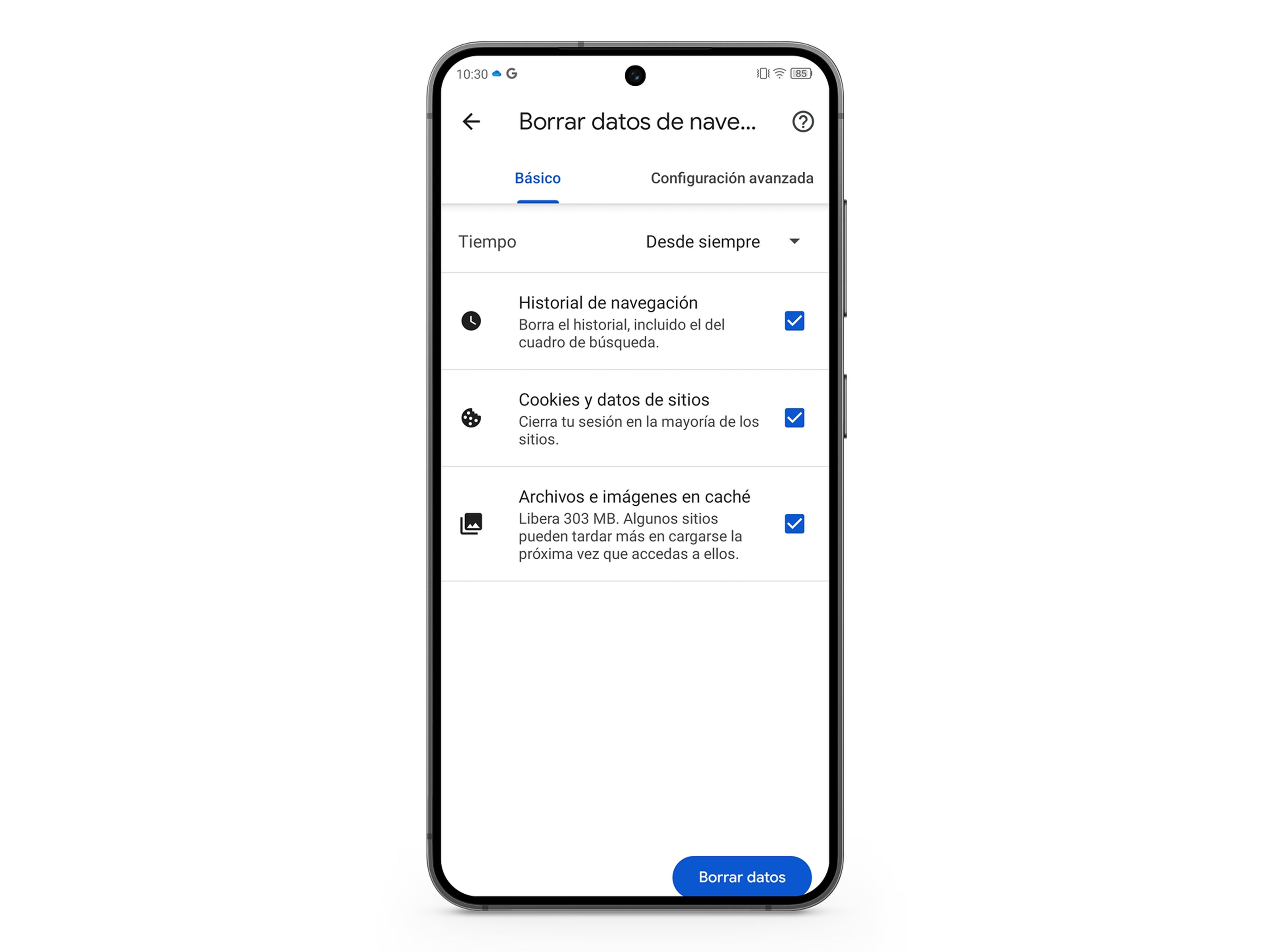
Del resto de apps también se puede borrar la Caché yendo a Ajustes > Aplicaciones > Todas las aplicaciones.
Ahora selecciona la app que quieras y pulsas en Almacenamiento y cachés, haciendo clic seguidamente en Borrar caché.
Solamente borra la memoria caché de las apps que estés convencido de que puedes hacerlo y de que no va a suponer un fallo de funcionamiento.

Liberar espacio examinando la galería
Muchas veces tomas varias fotos o videos para después seleccionar el mejor y colgarlo en redes sociales o mandárselo a alguien.
El problema viene cuando, después de elegir el mejor archivo, dejas todos los demás, lo que hace que el almacenamiento se pueda resentir por esta parte.
Al fin y al cabo estás guardando fotos y videos que no son buenos y seguramente hasta estén duplicados varias veces.
Una manera efectiva de conseguir que el almacenamiento vaya recuperando espacio es la de eliminar todas aquellas fotografías y vídeos que no sirvan.
Puedes llegar a eliminar álbumes por completo de esos donde las fotos no son importantes, de vídeos que están repetidos e incluso de capturas de pantalla que pudieron valer en su momento, pero que ahora no hay sentido para seguir conservándolas.
Incluso puede darse el caso de que tengas un problema con la papelera de tu dispositivo, ya que algunas galerías tiene este añadido, haciendo que los archivos que se borren se pasen a estar en una nueva carpeta (Papelera) durante un tiempo.
Esto se hace así, por si te arrepientes de haber borrado algún fichero, para que tengas unos días donde aún puedas recuperarlo.
El problema viene cuando esa papelera es de gran tamaño, porque has borrado muchas cosas. Esto acarrea que el espacio que está ocupando se podría eliminar para ganar almacenamiento.
Liberar espacio gracias a ciertos archivos
Puede que haya archivos que estén ocupando espacio de manera inútil porque ya no te valen para nada. Suele ser habitual, por ejemplo, haber grabado notas de voz para ciertos momentos en los que las necesitabas, pero ahora lo único que están haciendo es ocupar espacio que no hace falta.
También puede ocurrir lo mismo con vídeos de películas o con música que ya no escuchas y que puedes borrar para que no sigan ocupando un espacio que realmente te hace falta.
Incluso puede pasar con viejos fondos de pantalla o tonos de llamadas que ya no utilizas y que actualmente son prescindibles.
Entra en Ajustes y luego en Almacenamiento para ver cuanto espacio tienes y en qué lo estás ocupando para hacerte una mejor idea de que es lo que puedes borrar, que ya no utilices.
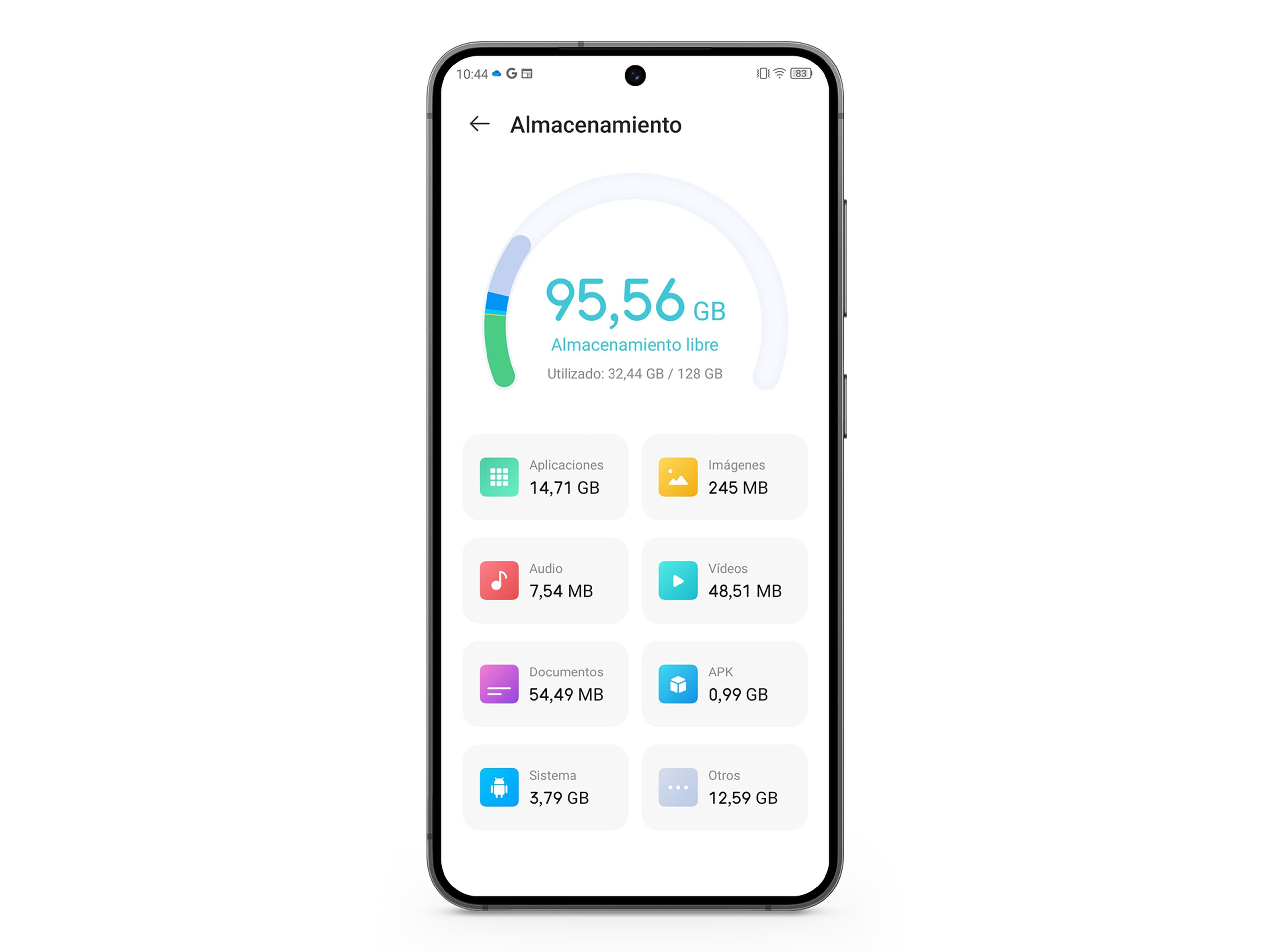
El hecho de llevar mucho tiempo sin hacer un buen barrido de todo lo que tienes en el móvil, puede hacer que necesites hacerlo a marchas forzadas porque el dispositivo no va de la manera que debería o porque ya te ha saltado el impactante letrero de que no tienes suficiente almacenamiento.
Con todo lo que acabas de leer ya tienes las facultades necesarias para liberar espacio en un móvil Android sin desinstalar nada, por lo que todo te debería volver a la normalidad, al menos en cuanto a almacenamiento interno se refiere.
Otros artículos interesantes:
Descubre más sobre Manuel Naranjo, autor/a de este artículo.
Conoce cómo trabajamos en Computerhoy.
